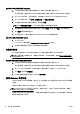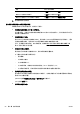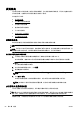User guide
Table Of Contents
- 如何操作?
- 使用入门
- 打印
- 复印和扫描
- 传真
- Web 服务
- 使用墨盒
- 网络设置
- 打印机管理工具
- 解决问题
- 技术信息
- 其他传真设置
- 错误 (Windows)
- 索引
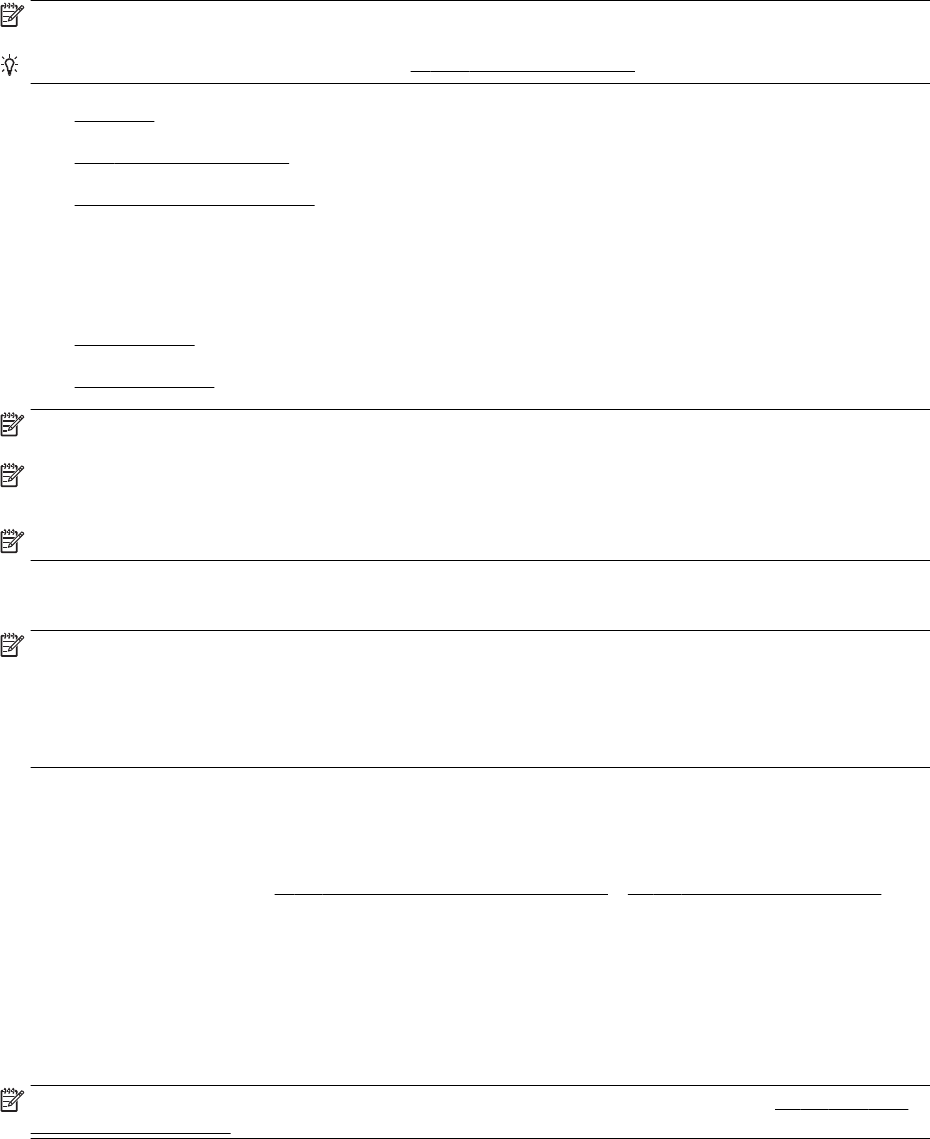
扫描
您可以扫描文档、照片和其他原件,然后将它们发送到不同的目标位置,如计算机上的文件夹。
还可以使用 HP 打印机软件扫描文档并将其保存为可进行搜索、复制、粘贴、甚至编辑的格式。
注:某些扫描功能只有在安装了 HP 打印机软件之后才能使用。
提示:如果在扫描文档时遇到问题,请参阅第 123 页的解决扫描问题。
●
扫描原件
●
使用 Webscan 进行扫描
●
将文档扫描为可编辑的文本
扫描原件
使用打印机控制面板显示屏上的扫描菜单,可以轻松选择扫描的位置:
●
扫描到计算机
●
扫描到存储设备
注:您的打印机必须连接到计算机,并且已打开。
注:如果要从打印机控制面板或使用 HP 打印机软件的计算机扫描原件,则在扫描前必须在计算机上安
装打印机随附的打印机软件。 另外,在 Windows 计算机上,在扫描之前打印机软件必须处于运行状态。
注:在扫描无边框原件时,请使用扫描仪玻璃板而不要使用 ADF。
扫描到计算机
注:要扫描到计算机,请确保此功能已启用。
(Windows)打开 HP 打印机软件,转至扫描部分,然后选择管理“扫描到计算机”。
(OS X)如果您已安装 HP Scan,请打开 HP 实用程序。 在扫描设置中单击扫描到计算机,并确保已选
中启用计算机扫描。
从打印机控制面板扫描原件
1. 将原件打印面朝下放到扫描仪玻璃板的左下角或者放到 ADF 中。
有关详细信息,请参见
第 25 页的将原件放到扫描仪玻璃板上或第 26 页的将原件放入送纸器。
2. 点击扫描,然后选择计算机。
3. 点击要扫描到的计算机。
4. 选择所需的扫描配置文件类型。
5. 点击“开始扫描”。
注:您也可以使用 HP 打印机软件将文档扫描为可编辑文本。 有关详细信息,请参阅第 51 页的将文
档扫描为可编辑的文本。
ZHCN 扫描 49